Visão geral do assistente de agendamento
O assistente de agendamento ajuda dispatchers a atribuir requisitos a recursos ideais.
Ele recomenda recursos correspondentes a critérios, como disponibilidade ou habilidades, para requisitos. O sistema também estima o tempo de viagem para os recursos recomendados, o que ajuda os emissores a planejar o trabalho de acordo.
Quando o emissor identifica o recurso certo para o trabalho, ele reserva o recurso.
Iniciar o assistente de agendamento
Se um requisito estiver pronto para agendamento, você poderá iniciar o assistente de agendamento a partir de várias áreas.
- Diretamente no quadro de agendamento: abra o painel de requisitos, escolha um requisito e selecione Encontrar disponibilidade. O uso do assistente de agendamento no painel de agendamento permite a você configurar a exibição do painel de agendamento segundo às necessidades.
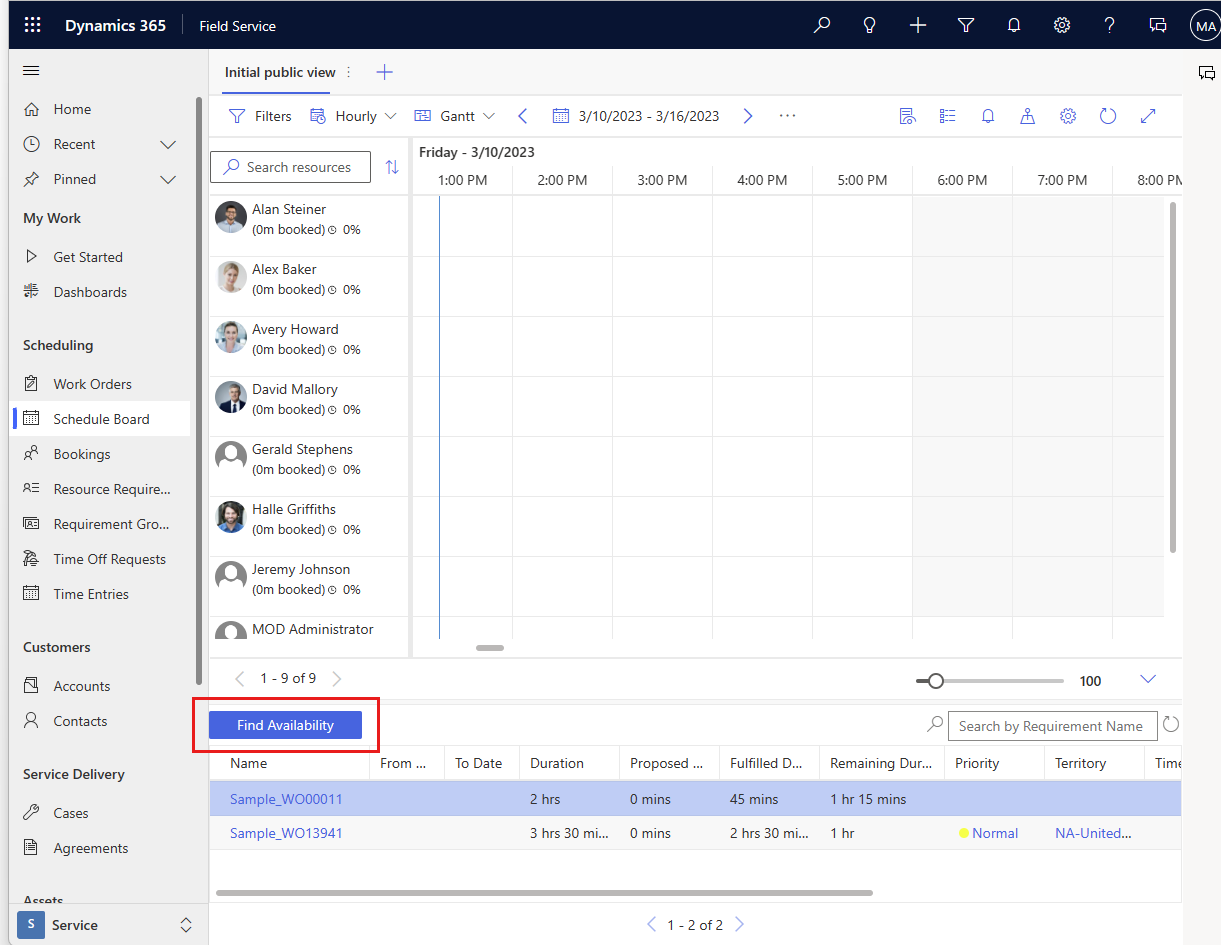
Selecione a opção Reservar:
- No formulário de registro de uma entidade habilitada para agendamento. O assistente de agendamento usa o fuso horário associado a essa entidade. Você pode exibir ou alterar o fuso horário abrindo a entidade e selecionando Modificar Calendário na barra de comandos.
- No formulário de requisito de recurso.
- No formulário de grupo de requisitos.
- Na exibição de lista de uma entidade habilitada para agendamento, após a seleção de um registro.
Filtros do assistente de agendamento
Depois de iniciar o assistente de agendamento, ele preenche os filtros com base em critérios, como local de trabalho, características, território, tipos de recursos e muito mais. Os emissores podem refinar os resultados ajustando os filtros para atender às suas necessidades de agendamento e encontrar o recurso certo.
Por padrão, o filtro do intervalo de pesquisa será definido para corresponder à Data de início e à Data de término do requisito. Isso também pode ser ajustado no painel filtros.
Observação
Não há suporte para o uso de personalizações para alterar os campos Data de início e Data de término ou modificar esses componentes de hora com plug-ins personalizados e pode causar erros.
O limite máximo de disponibilidade do recurso de pesquisa é de 1.000 entradas. Para organizações com um grande número de recursos, a pesquisa pode estar incompleta. Você pode personalizar o Limite de Recuperação da Disponibilidade do Recurso de Metadados de Configuração da Reserva para aumentar o limite. No entanto, ele pode diminuir o desempenho da pesquisa.
Observação
Ao reservar fora dos horários recomendados pelo Cronograma Assistente, nenhuma restrição será verificada ou aplicada, incluindo capacidade, horário de trabalho ou janelas de tempo.
Fuso horário para os resultados da pesquisa do assistente de agendamento
Exiba e altere o fuso horário nas Configurações de exibição do quadro depois de iniciar o assistente de agendamento.
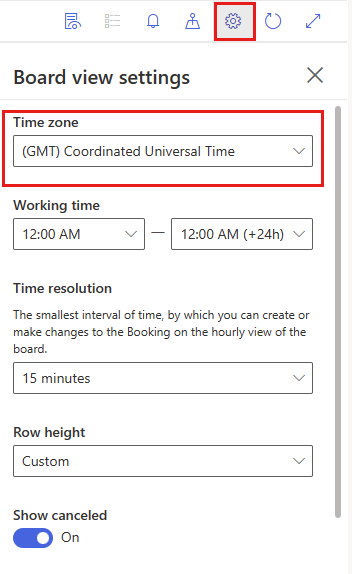
O sistema gera o valor do fuso horário a partir do fuso horário no requisito. Abra o requisito e selecione Modificar Calendário para exibir e editar o fuso horário do requisito.
Reagendar reservas
Para reservar novamente os requisitos, há várias opções.
- No quadro de agendamento, clique com o botão direito do mouse em uma reserva e selecione Reservar Novamente.
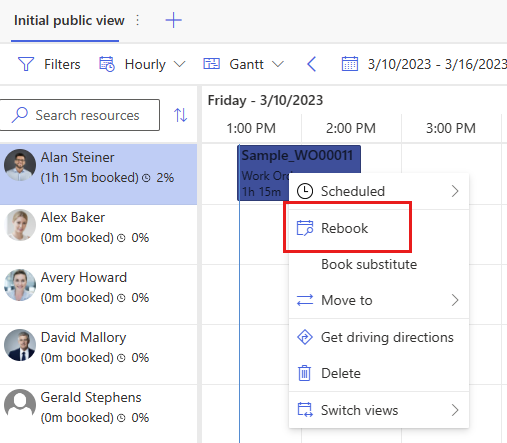
Selecione a opção Reservar novamente após selecionar um registro.
Reservar novamente a mesma ordem de serviço
Você também pode agendar o mesmo trabalho para vários recursos com o assistente de agendamento.
Dispare o assistente de agendamento para determinada ordem de serviço e reserve-a no intervalo de tempo de um recurso; no entanto, antes de sair da pesquisa, selecione o intervalo de tempo de outro recurso e selecione Reservar novamente.